สวิตช์บรรทัดคำสั่งของ Outlook บน Windows 10
ไม่ว่าคุณจะกำลังแก้ไขปัญหาหรือเพียงแค่พยายามเร่งความเร็วการใช้งานปกติของคุณ คุณสามารถใช้ประโยชน์จากสวิตช์บรรทัดคำสั่ง(Command line switches)เพื่อทำงานพื้นฐานใน Microsoft Outlook(basic tasks in Microsoft Outlook)บน อุปกรณ์ Windows 10 - เราจะแสดงให้คุณเห็นถึงวิธีการในโพสต์นี้
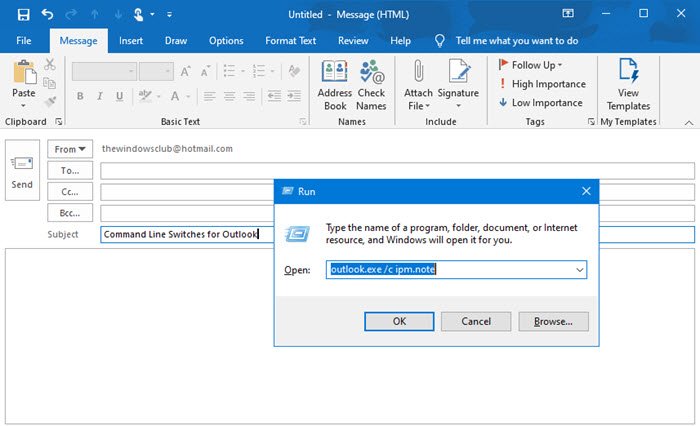
ทำงาน Outlook(Perform Outlook)โดยใช้Command Line Switches
เรามาดูสวิตช์บรรทัดคำสั่งสองสามตัวสำหรับOutlookเพื่อเริ่มต้นใช้งาน
กดปุ่มWindows key + Rเพื่อเรียกใช้กล่องโต้ตอบเรียก(Run dialog)ใช้
ในกล่องโต้ตอบRun คุณสามารถป้อนคำสั่งต่อไปนี้และกด (Run)Enterเพื่อดำเนินการงาน
ที่เกี่ยวข้อง(Related) : สวิตช์เริ่มต้นบรรทัดคำสั่งของ Microsoft Word
Outlook(Outlook Compose-line)สลับบรรทัดเขียนเพื่อส่งอีเมล
หากต้องการเขียนข้อความใหม่ ให้ป้อนข้อมูลต่อไปนี้ในกล่องโต้ตอบเรียกใช้ :(Run)
outlook.exe /c ipm.note
สิ่งนี้จะสร้างอีเมลOutlook เปล่า (Outlook)คุณสามารถเพิ่มชื่อผู้รับอีเมลได้ด้วยการเพิ่ม /mสวิตช์พิเศษที่ส่วนท้ายของคำสั่ง:
outlook.exe /c ipm.note /m [email protected]
ผลลัพธ์คือ อีเมล Outlook ใหม่ ที่มีผู้รับกรอก
คุณยังสามารถเพิ่มไฟล์แนบโดยใช้ /aสวิตช์และระบุตำแหน่งของดิสก์ซึ่งจะเปิดอีเมลฉบับร่าง
outlook.exe /m [email protected] /a "C:\My Documents\May2021Invoice.pdf"
อย่างที่คุณเห็น ipm.noteพารามิเตอร์ถูกแยกออกจากสวิตช์บรรทัดคำสั่ง เว้นแต่คุณจะระบุคำแนะนำในการแนบไฟล์กับรายการประเภทอื่นOutlookจะถือว่าผู้ใช้พยายามร่างอีเมล
ในการแนบเนื้อหาไปยังรายการอื่น เช่นงาน(Task)สิ่งที่คุณต้องทำคือเพิ่มสวิตช์อื่นในคำสั่ง
อ่าน: (Read:) ตัวเลือก Defrag & สวิตช์บรรทัดคำสั่ง
การสร้างรายการอื่นๆ
ด้วยการแก้ไของค์ประกอบสุดท้ายในคำสั่งที่ใช้ในการส่งอีเมล คุณสามารถสร้างรายการOutlook อื่นๆ ได้หลากหลาย(Outlook)
คุณสามารถทำได้โดยเพิ่มพารามิเตอร์ต่อไปนี้ในสวิตช์บรรทัดคำสั่ง:
สร้างผู้ติดต่อใหม่
ipm.contact
สร้างบันทึกใหม่
ipm.stickynote
สร้างงานใหม่
ipm.task
สร้างการนัดหมายใหม่
ipm.appointment
สร้างรายการวารสารใหม่
ipm.activity
อ่าน: (Read:) Command Line Check Disk Options, Switches,(Command Line Check Disk Options, Switches, Parameters) Parameters
ทำความสะอาด Outlook
คุณสามารถใช้สวิตช์เพื่อล้างข้อมูลบางส่วนของOutlookได้โดยไม่ต้องเปิดโปรแกรม
ลบชื่อและที่อยู่อีเมลทั้งหมดออกจากการ ลงทะเบียน เติมข้อความอัตโนมัติ(Autocomplete) :
outlook.exe /cleanautocompletecache
พารามิเตอร์/สวิตช์อื่นๆ ที่คุณสามารถระบุเพื่อล้างข้อมูลบางอย่างในOutlookมีดังนี้:
ลบชื่อหมวดหมู่ที่กำหนดเองและกู้คืนชื่อหมวดหมู่เป็นป้ายกำกับเริ่มต้น
/cleancategories
ลบกฎที่อิงตามไคลเอ็นต์
/cleanclientrules
ลบกฎตามเซิร์ฟเวอร์
/cleanserverrules
ลบกฎทั้งแบบไคลเอนต์และแบบเซิร์ฟเวอร์
/cleanrules
ล้างและสร้างการแจ้งเตือนใหม่
/cleanreminders
ลบมุมมองที่กำหนดเองและเรียกคืนค่าเริ่มต้น
/cleanviews
อ่าน:(Read:) ตัวเลือกการปิด ระบบบรรทัดคำสั่งสำหรับ shutdown.exe(Command-line Shutdown options for shutdown.exe)
การเปิดและค้นหาไฟล์(Finding Files)ในOutlook
คุณยังสามารถใช้สวิตช์เพื่อเปิดไฟล์แต่ละไฟล์ในOutlookได้โดยไม่ต้องไปยังกล่องขาเข้าของอีเมล
คำสั่งต่อไปนี้จะเปิดไฟล์ข้อความโดยใช้ รูปแบบ MSGหรือการค้นหาที่บันทึกไว้ซึ่งใช้ รูปแบบ OSSคุณเพียงแค่สลับชื่อ(file-name)ไฟล์
outlook.exe /f file-name
นอกจากนี้เรายังสามารถสลับ /f เพื่อ /hol เปิดไฟล์ HOL และ /ical เพื่อเปิดไฟล์ ICS
ในกรณีที่คุณต้องการมีชื่อไฟล์ของเนื้อหาที่คุณกำลังค้นหา คุณสามารถใช้สวิตช์ต่อไปนี้:
outlook.exe /finder
การดำเนินการนี้จะเปิดการ ค้นหา Advanced Find ในOutlook(Advanced Find search in Outlook)
อ่าน: (Read:) เรียกใช้ Microsoft Edge โดยใช้บรรทัดคำสั่ง
การเปิด Outlook โดยใช้บรรทัดคำสั่ง
ด้วยการใช้ประโยชน์จากสวิตช์ คุณยังสามารถเปิดOutlookและทำงานที่มีประโยชน์อื่นๆ ได้ในเวลาเดียวกัน
ในการเปิดOutlookโดย ปิดการใช้งาน บานหน้าต่างการอ่าน(Reading Pane)ให้ใช้สวิตช์ต่อไปนี้:
outlook.exe /nopreview
คุณสามารถสลับ /nopreview เพื่อ /safe ปิดใช้งานทั้งบานหน้าต่างการอ่าน(Reading Pane)และการปรับแต่งแถบเครื่องมือที่ใช้งานอยู่
หรือคุณสามารถเริ่มต้นOutlookและเปิดโฟลเดอร์เฉพาะโดยใช้คำสั่งต่อไปนี้
outlook.exe /select folder-name
แทนที่ตัวยึดชื่อโฟลเดอร์ ด้วยชื่อของโฟลเดอร์เฉพาะหรือข้อมูลอ้างอิงดังต่อไปนี้:(folder-name)
outlook:calendar
เพื่อประหยัดเวลา คุณสามารถเปิดOutlookค้นหาการเรียกประชุมใหม่ในกล่องจดหมาย และเพิ่มสิ่งที่พบในปฏิทินโดยใช้สวิตช์ต่อไปนี้:
outlook.exe /sniff
หากOutlook(Outlook crashes)หยุดทำงาน คุณสามารถลองเปิดโปรไฟล์และโฟลเดอร์เดิมที่มีการใช้งานก่อนเกิดข้อขัดข้องได้โดยใช้สวิตช์ต่อไปนี้:
outlook.exe /restore
สุดท้าย ถ้าคุณต้องการเริ่มต้น Outlookโดยใช้หน้าต่างOutlook ที่เปิดอยู่แล้ว (ถ้ามี) คุณสามารถใช้คำสั่งนี้:(Outlook)
outlook.exe /recycle
เพียงเท่านี้ในสวิตช์บรรทัดคำสั่งบางตัวที่คุณสามารถใช้ทำงานพื้นฐานในOutlookบนWindows 10 ได้ !
อ่านต่อไป: (Read next:) พารามิเตอร์บรรทัดคำสั่งสำหรับการเชื่อมต่อเดสก์ท็อประยะ(Command Line Parameters for Remote Desktop Connections)ไกล
Related posts
วิธีปรับขนาด Video โดยใช้ Command-line ด้วย FFmpeg ใน Windows 10
Access FTP Server ใช้ Command Prompt ใน Windows 10
Remove Outlook .pst ไฟล์ข้อมูลจาก OneDrive ใน Windows 10
Outlook.exe location อยู่ที่ไหนใน Windows 10
Font size การเปลี่ยนแปลงเมื่อตอบกลับอีเมลใน Outlook ใน Windows 10
Make Firefox display Media Controls on Media Controls Lock Screen Lock Screen
วิธีตั้งค่า Command Prompt และ PowerShell Keyboard/Desktop Shortcuts
แพคเกจการเปิดใช้งานคืออะไรใน Windows 10
Picsart เสนอ Custom Stickers & Exclusive 3D Editing บน Windows 10
วิธีปรับแต่งพรอมต์คำสั่งใน Windows 10
วิธีปิดใช้งานคลาสเก็บข้อมูลที่ถอดออกได้และการเข้าถึงใน Windows 10
วิธีปรับแต่ง Command Prompt (cmd) ใน Windows 10
Hide Toolbars option ใน Taskbar Context Menu ใน Windows 10
Watch ทีวีดิจิตอลและฟัง Radio บน Windows 10 กับ ProgDVB
Best ฟรี Barcode Scanner software สำหรับ Windows 10
ChkDsk Command Line Options, Switches, Parameters ใน Windows 10
วิธีการเปิด Command Prompt ที่ Boot ใน Windows 10
Top 3 Reddit apps สำหรับ Windows 10 ซึ่งมีอยู่ที่ Windows Store
OutlookTempcleaner: Delete Outlook Temp ไฟล์ใน Windows 10
เพิ่มแผงควบคุมและพรอมต์คำสั่งในเมนู WinX ใน Windows 10
